Tabla de contenidos

¿Alguna vez se ha sentido confundido por los diversos iconos de colores que aparecen en la parte superior de la pantalla de su Apple Watch? Nosotros también estuvimos allí. Para solucionarlo, hemos compilado una lista completa de todos los íconos de estado de Apple Watch y lo que significan.
Icono de rayo verde
Apple Watch tiene dos iconos de carga. El icono de un rayo verde aparece cuando el reloj se está cargando.

Icono de rayo rojo
El icono de un rayo rojo aparece cuando la batería está baja .

Icono de iPhone verde
Apple Watch también tiene varios iconos que indican una conexión con tu iPhone o cualquier tipo de modo silencioso activo . El ícono verde de iPhone indica que su Apple Watch está conectado al iPhone.
![]()
Icono de iPhone rojo
El iPhone rojo tachado le indica que el Apple Watch ha perdido la conexión con su iPhone.

Icono de luna morada
El icono de la luna morada aparece cuando su reloj está en modo No molestar . Eso significa que todas las llamadas y notificaciones se silencian.
![]()
Icono de máscara naranja
El icono naranja con dos máscaras de teatro aparece cuando su Apple Watch está en modo cine . Este modo evita que la pantalla del reloj se encienda a menos que toque la pantalla o presione uno de los botones. Como sugiere su nombre, es ideal para usar en teatros.
![]()
Icono de cama verde azulado
El icono de la cama verde azulado indica que su Apple Watch está en modo de hora de dormir . En este estado, la esfera del reloj cambia a un gran reloj digital y la pantalla se atenúa para evitar despertarlo.
![]()
Icono de Wi-Fi
Los íconos de red en el Apple Watch le dirán si el reloj está conectado a Internet. El símbolo más común es el indicador azul de Wi-Fi. Esto aparece cuando su Apple Watch no está conectado a su iPhone pero se ha conectado a la red Wi-Fi.
Es probable que vea el ícono de Wi-Fi cuando su iPhone esté apagado y su reloj esté conectado a Wi-Fi. Aparece cuando abre el Centro de control , lo que puede hacer deslizando el dedo hacia arriba desde la parte inferior de la pantalla. Su SSID Wi-Fi (el nombre de su red Wi-Fi) aparece junto al icono.
![]()
Icono de avión
Si opta por desactivar todas las conexiones de red poniendo el reloj en modo avión , verá un icono de avión naranja sobre la esfera del reloj.
![]()
Puntos verdes
Aquellos de ustedes con una variante de GPS + Cellular Apple Watch verán algunos íconos que resaltan la fuerza de la señal. Al igual que el icono de Wi-Fi, el icono de intensidad de la señal celular aparece en el Centro de control. Cinco puntos verdes significan que tiene la intensidad de la señal completa.
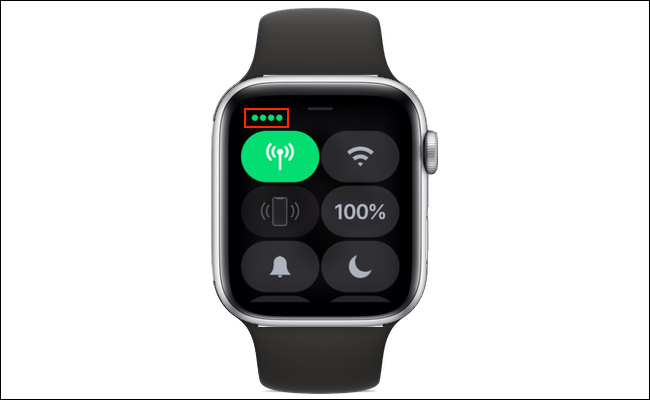
Icono X rojo
En caso de que su Apple Watch pierda la conexión a las redes celulares, verá un ícono de X rojo en la esfera de su reloj.

Icono de flecha morada
El Apple Watch también es bastante bueno para indicarle cuándo se están utilizando los datos de ubicación de su GPS o el micrófono. Cuando abra el Centro de control, verá un ícono de flecha púrpura si alguna aplicación de Apple Watch está accediendo a su ubicación.
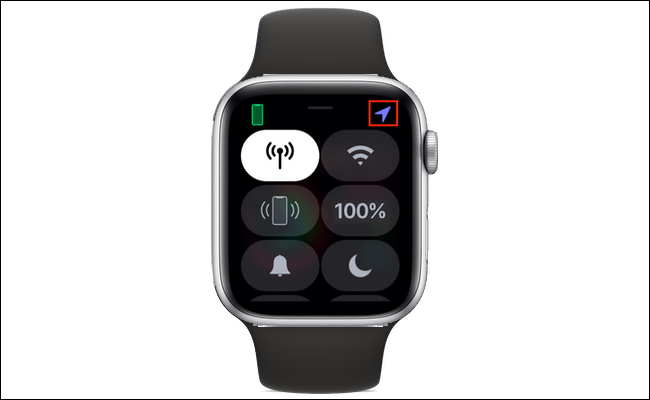
Icono de micrófono naranja
El ícono de micrófono naranja te dice que una aplicación está usando el micrófono en tu Apple Watch. Verá este icono con frecuencia si usa Siri en el Apple Watch. Si no desea usarlo, puede desactivar fácilmente Siri en el reloj.
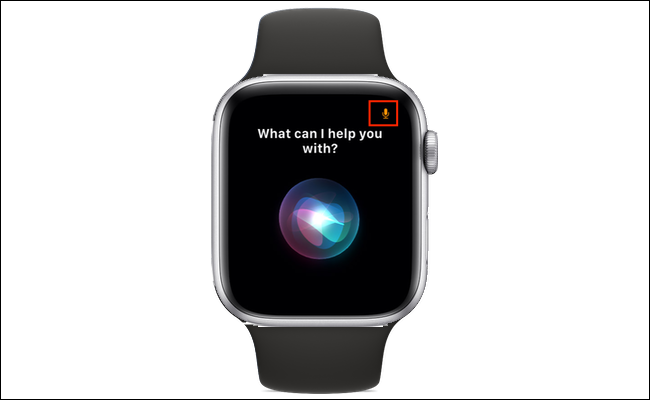
Icono de mapas de Apple
Las aplicaciones de mapas necesitan sus datos de ubicación para proporcionar direcciones. El Apple Watch usa diferentes íconos para indicarle que una aplicación de navegación lo está dirigiendo. Si está utilizando Apple Maps , verá un icono que se parece al logotipo de la aplicación. Al tocar este icono, se abrirá Apple Maps en el Apple Watch.
![]()
Icono de flecha derecha
Por otro lado, si usa cualquier otra aplicación para navegar en el Apple Watch, verá un ícono genérico de flecha hacia la derecha.

Icono de punto rojo
El ícono del punto rojo simplemente le dice que tiene notificaciones no leídas en el Apple Watch. Puede borrar rápidamente todas las notificaciones para deshacerse del icono de punto rojo.
![]()
Icono de candado azul
El Apple Watch también tiene un par de íconos de candado que le indican que su Apple Watch está bloqueado. El candado azul significa que su Apple Watch está bloqueado. Desaparecerá cuando desbloquee el reloj.

Icono de gota de agua verde azulado
El ícono de la gota de agua verde azulado le indica que el bloqueo de agua está habilitado en el Apple Watch. Esto suele ocurrir cuando sumerge su reloj en agua. Para evitar una entrada accidental, el Apple Watch no responde a los toques en la pantalla cuando el bloqueo de agua está activado.

Puede desactivar el bloqueo de agua girando la corona digital (el botón circular en el costado de su Apple Watch).
Icono de persona corriente
Cuando inicie cualquier entrenamiento en el Apple Watch, verá un ícono verde brillante de una persona corriendo en la pantalla. Puede tocar este icono para abrir la aplicación Workout. Puede ocultar el icono de entrenamiento al finalizar su entrenamiento.

Icono de walkie talkie
Apple Watch tiene una ingeniosa función Walkie Talkie que te permite hablar con otras personas que tienen el reloj. Si está habilitado, verá un icono amarillo de Walkie Talkie sobre la esfera del reloj.
![]()
Puede abrir el Centro de control y apagar Walkie Talkie para ocultar este icono.
Icono de botón de reproducción
Finalmente, el ícono Now Playing (el botón de reproducción rojo en un círculo blanco) aparece cada vez que estás reproduciendo música, ya sea usando tu iPhone o Apple Watch. Al tocarlo, se abre la vista Ahora suena en el Apple Watch y puede pausar la música para ocultar el icono. Si no desea utilizar la pantalla Ahora suena en Apple Watch, puede desactivarla rápidamente.
![]()
Eso cubre todos los íconos de estado en el Apple Watch. También debería intentar personalizar el Centro de control en su Apple Watch para facilitar la activación o desactivación de algunos de estos iconos de estado.


